Abilitare la modalità DirectQuery in Visual Studio
Si applica a:
 SQL Server Analysis Services Azure Analysis Services Fabric/Power BI Premium
SQL Server Analysis Services Azure Analysis Services Fabric/Power BI Premium 
Questo articolo descrive come abilitare la modalità DirectQuery per un progetto modello tabulare in Progettazione modelli tabulari in Visual Studio.
Quando si abilita la modalità DirectQuery:
- le funzionalità che non sono compatibili con la modalità DirectQuery vengono disabilitate.
- il modello esistente viene convalidato. gli avvisi vengono visualizzati se le funzionalità non sono compatibili con la modalità DirectQuery.
- Se i dati sono stati importati prima di abilitare la modalità DirectQuery, la cache del modello di lavoro viene svuotata.
Abilitare DirectQuery
In Visual Studio, nel riquadro Proprietà per il file Model.bim modificare la proprietà, DirectQuery Mode, su On.
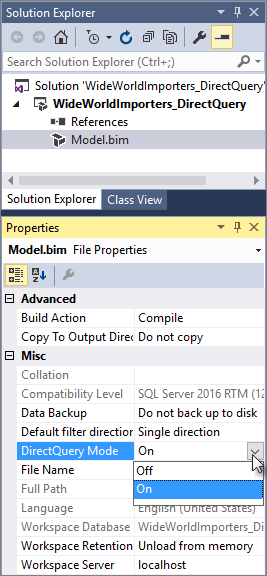
Se il modello presenta già una connessione a un'origine dati e a dati esistenti, verrà richiesto di immettere le credenziali di database usate per connettersi al database relazionale. I dati già esistenti all'interno del modello verranno rimossi dalla cache in memoria.
Se il modello è parzialmente o completamente completo prima di abilitare la modalità DirectQuery, è possibile che vengano visualizzati errori relativi alle funzionalità incompatibili. In Visual Studio aprire l' Elenco errori e risolvere eventuali problemi che impedirebbero di impostare la modalità DirectQuery per il modello.
Nota
Ignorare Table TableName <> non contiene una partizione di esempio. Per usare i dati in SSDT, aggiungere avvisi di partizione di esempio. Attualmente, la funzionalità Imposta come esempio non è supportata. Per altre informazioni, vedere Aggiunta di dati di esempio a un progetto di modello DirectQuery.
Vedi anche
Abilitare la modalità DirectQuery in SSMS
Aggiungere dati di esempio a un modello DirectQuery in modalità di progettazione
Commenti e suggerimenti
Presto disponibile: nel corso del 2024 verranno dismessi i problemi di GitHub come meccanismo di feedback per il contenuto e verranno sostituiti con un nuovo sistema di feedback. Per altre informazioni, vedere: https://aka.ms/ContentUserFeedback.
Invia e visualizza il feedback per